在Linux系统中安装JDK的详细步骤
原创前言
大家好,我是腾讯云开发者社区的 Front_Yue,本篇文章将介绍如何Linux系统安装Java语言的开发工具包JDK(Java Development Kit。
JDK(Java Development Kit)是Java语言的开发工具包,它提供了Java程序开发所需的一系列工具、运行环境以及Java类库。JDK是Java开发的核心组件,包括编译器、解释器、调试器和其他工具,用于开发和测试Java应用程序。
为了在计算机上安装和使用JDK,开发者通常需要从Oracle官方网站下载适合其操作系统的JDK版本,并按照安装指南进行安装和配置。安装完成后,开发者可以通过命令行工具或集成开发环境(IDE)来编写、编译、运行和调试Java程序。
下面将详细介绍在Linux系统中安装JDK的步骤,帮助读者轻松搭建Java开发环境。
正文内容
一、检查Java版本
在安装JDK之前,建议先检查系统中是否已经安装了Java以及Java的版本。在终端中输入以下命令:
java -version如果系统中已经安装了Java,则会显示当前Java的版本信息。如果未安装Java或版本过旧,则需要安装新的JDK。
二、下载JDK安装包
访问Oracle官方网站或其他JDK提供商的官方网站,下载适合Linux系统的JDK安装包,请确保选择与您的 Linux 系统兼容的 JDK 版本。下载地址:https://www.oracle.com/cn/java/technologies/downloads/#java17
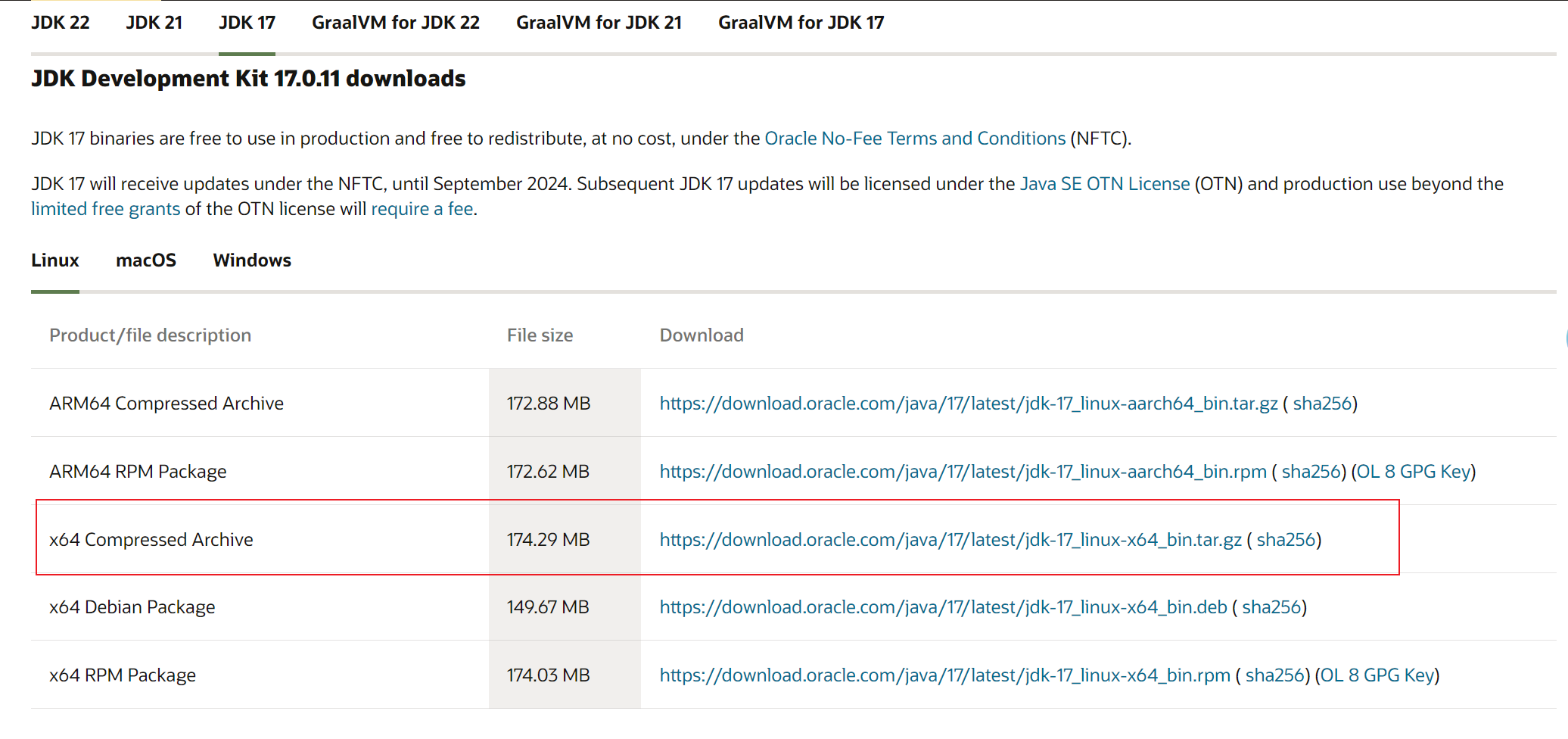
三、解压JDK安装包
将下载完成的JDK压缩包使用软件移动到Linux服务器上,例如我将压缩包移动到/usr/local/java目录下。
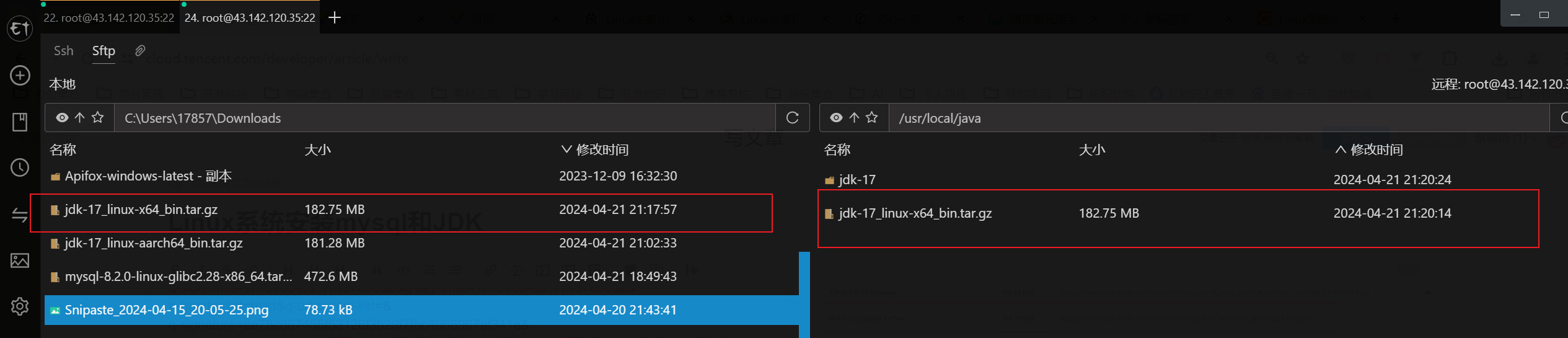
将部署后的的 JDK 压缩包解压到一个合适的目录,例如 /usr/local/java。您可以使用以下命令解压 JDK:
mkdir -p /usr/local/java
cd /usr/local/java
tar -xvf jdk-17_linux-x64_bin.tar.gz 请确保将 jdk-17_linux-x64_bin.tar.gz 替换为实际的文件名。
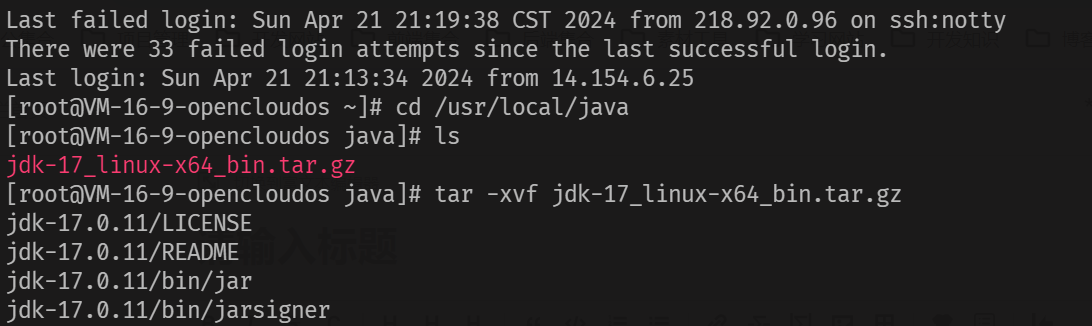
四、配置环境变量
解压完成后,为了在系统中使用 JDK,您需要设置 JAVA_HOME 环境变量并将其添加到 PATH 环境变量中。您可以通过以下步骤设置环境变量:
1. 获取当前Java bin目录的绝对路径。您可以使用pwd命令来获取当前目录的绝对路径:
[root@VM-16-9-opencloudos bin]# pwd
/usr/local/java/jdk-17.0.11/bin2.编辑配置文件
使用文本编辑器打开~/.bashrc或~/.bash_profile文件。如果您不确定应该使用哪个文件,请查看您的系统文档以获取正确的文件名。
3. 添加环境变量设置
在文件末尾添加以下行:
export PATH=$PATH:/usr/local/java/jdk-17.0.11/bin这将确保在每次打开新的终端会话时都会设置PATH环境变量。
4. 保存并关闭文件
保存对文件所做的更改并关闭文本编辑器。
5. 使更改生效
运行以下命令之一,使更改立即生效:
- 如果您编辑的是
~/.bashrc文件,请运行
source ~/.bashrc- 如果您编辑的是
~/.bash_profile文件,请运行:
source ~/.bash_profile请注意,这些步骤可能因操作系统和JDK版本而异。请根据您的具体情况调整这些步骤。
五、验证JDK安装
配置完环境变量后,可以执行java命令了。您可以使用java -version来检查Java是否已经正确设置,如果输出JDK的版本信息,则表示JDK已成功安装并配置完成。
[root@VM-16-9-opencloudos bin]# java -version
java version "17.0.11" 2024-04-16 LTS
Java(TM) SE Runtime Environment (build 17.0.11+7-LTS-207)
Java HotSpot(TM) 64-Bit Server VM (build 17.0.11+7-LTS-207, mixed mode, sharing)
[root@VM-16-9-opencloudos bin]# 六、注意事项
- 在安装JDK时,请确保下载的JDK版本与您的Linux系统架构相匹配。
- 配置环境变量时,注意路径的正确性,避免因为路径错误导致JDK无法正常使用。
- 如果系统中已经安装了其他版本的Java,安装新版本的JDK时可能需要先卸载旧版本或进行版本切换。
总结
通过以上步骤,您应该可以在Linux系统中成功安装并配置JDK。接下来,您可以开始使用Java进行开发了。如果在安装过程中遇到任何问题,请查阅相关文档或寻求社区帮助。
最后,感谢腾讯云开发者社区小伙伴的陪伴,如果你喜欢我的博客内容,认可我的观点和经验分享,请点赞、收藏和评论,这将是对我最大的鼓励和支持。同时,也欢迎大家提出宝贵的意见和建议,让我能够更好地改进和完善我的博客。谢谢!
原创声明:本文系作者授权腾讯云开发者社区发表,未经许可,不得转载。
如有侵权,请联系 cloudcommunity@tencent.com 删除。
原创声明:本文系作者授权腾讯云开发者社区发表,未经许可,不得转载。
如有侵权,请联系 cloudcommunity@tencent.com 删除。
